Hp PHOTOSMART 735 User Manual [da]
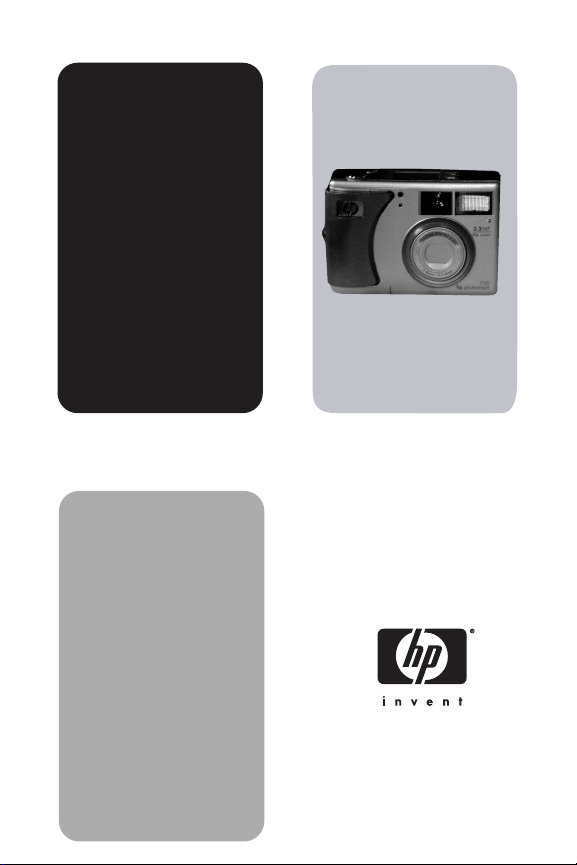
hp
photosmart
730
series
digitalkamera
user's manualuser's manual
brugermanual
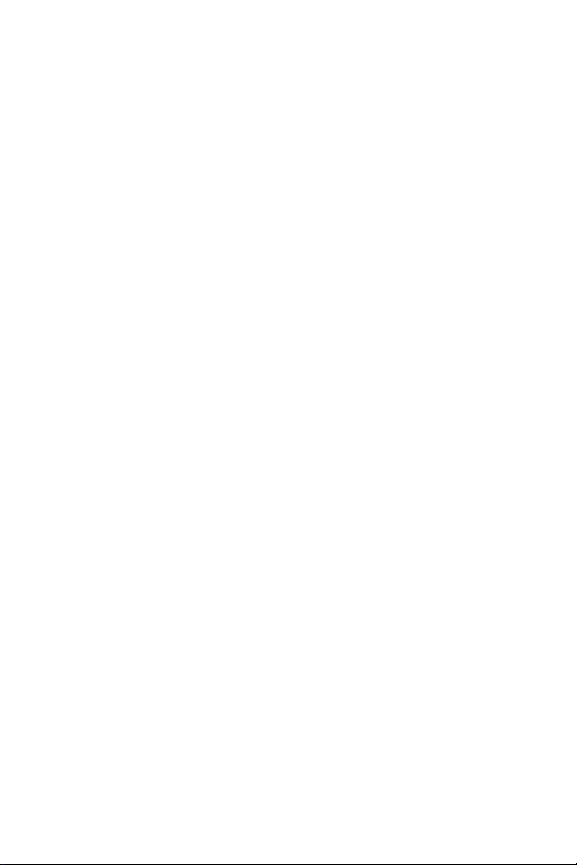
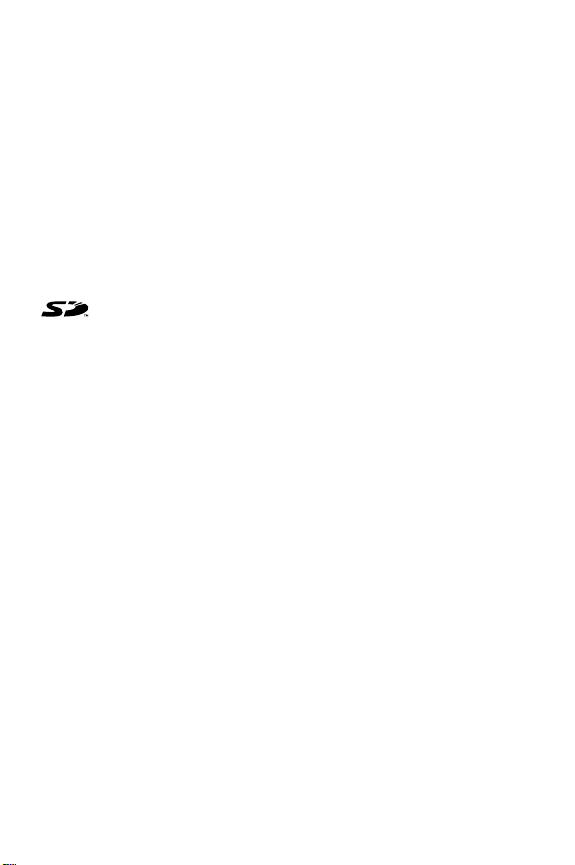
Varemærker og copyright
© Copyright 2003 Hewlett-Packard Company
Alle rettigheder forbeholdes. Ingen dele af dette dokument må
fotokopieres, reproduceres eller oversættes til et andet sprog uden
forudgående skriftlig tilladelse fra Hewlett-Packard Company.
Oplysningerne i dette dokument kan ændres uden varsel. HewlettPackard er ikke ansvarlig for fejl i dette dokument eller for følgeskader
i forbindelse med levering, ydelse eller brug af dette materiale.
Microsoft® og Windows® er amerikansk registrerede varemærker
tilhørende Microsoft Corporation.
Apple®, Macintosh® og Mac® er registrerede varemærker tilhørende
Apple Computer, Inc.
SD-logoet er et varemærke tilhørende SD Card Association.
MultiMediaCard
AG.
TM
er et varemærke tilhørende Infineon Technologies
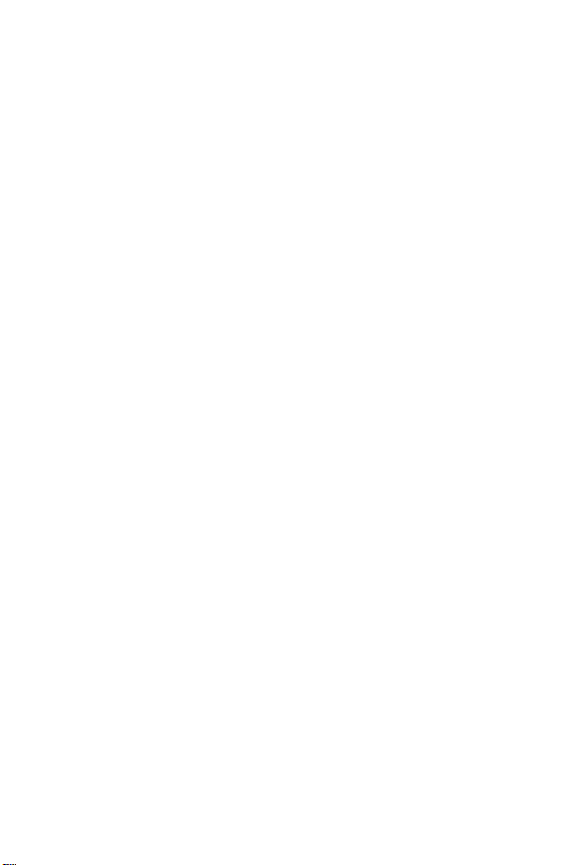

Indholdsfortegnelse
Kapitel 1:
Kom godt i gang . . . . . . . . . . . . . . . . . . . . . . . . . .9
Kameraets dele . . . . . . . . . . . . . . . . . . . . . . . . . . . 10
Status-LCD . . . . . . . . . . . . . . . . . . . . . . . . . . . 15
Klargøring . . . . . . . . . . . . . . . . . . . . . . . . . . . . . . . 17
Montering af håndledsstroppen . . . . . . . . . . . . 17
Isætning af batterier . . . . . . . . . . . . . . . . . . . . . 17
Isætning af et hukommelseskort (tilbehør) . . . . . . 18
Sådan tændes kameraet . . . . . . . . . . . . . . . . . 19
Gendannelse af tidligere indstillinger . . . . . 19
Valg af sprog . . . . . . . . . . . . . . . . . . . . . . . . . 19
Indstilling af dato og klokkeslæt . . . . . . . . . . . . 20
Installation af software . . . . . . . . . . . . . . . . . . . 21
Windows . . . . . . . . . . . . . . . . . . . . . . . . . 21
Macintosh . . . . . . . . . . . . . . . . . . . . . . . . 22
Kapitel 2:
Optagelse af billeder og videoklip . . . . . . . . . . .23
Optagelse af stillbilleder . . . . . . . . . . . . . . . . . . . . . 23
Optagelse af videoklip . . . . . . . . . . . . . . . . . . . . . . 24
Brug af direkte visning . . . . . . . . . . . . . . . . . . . . . . 25
Brug af fokusmærkerne . . . . . . . . . . . . . . . . . . 26
Statusbillede . . . . . . . . . . . . . . . . . . . . . . . . . . 27
Brug af zoom . . . . . . . . . . . . . . . . . . . . . . . . . . . . . 28
Optisk zoom . . . . . . . . . . . . . . . . . . . . . . . . . . 28
Digital zoom . . . . . . . . . . . . . . . . . . . . . . . . . . 28
Brug af flash . . . . . . . . . . . . . . . . . . . . . . . . . . . . . 30
Ændring af billedkvaliteten . . . . . . . . . . . . . . . . . . . 32
Optagelse af lyd . . . . . . . . . . . . . . . . . . . . . . . . . . . 33
Ændring af optagetilstand . . . . . . . . . . . . . . . . . . . 35
Brug af selvudløser . . . . . . . . . . . . . . . . . . . . . 37
Brug af burst . . . . . . . . . . . . . . . . . . . . . . . . . . 39
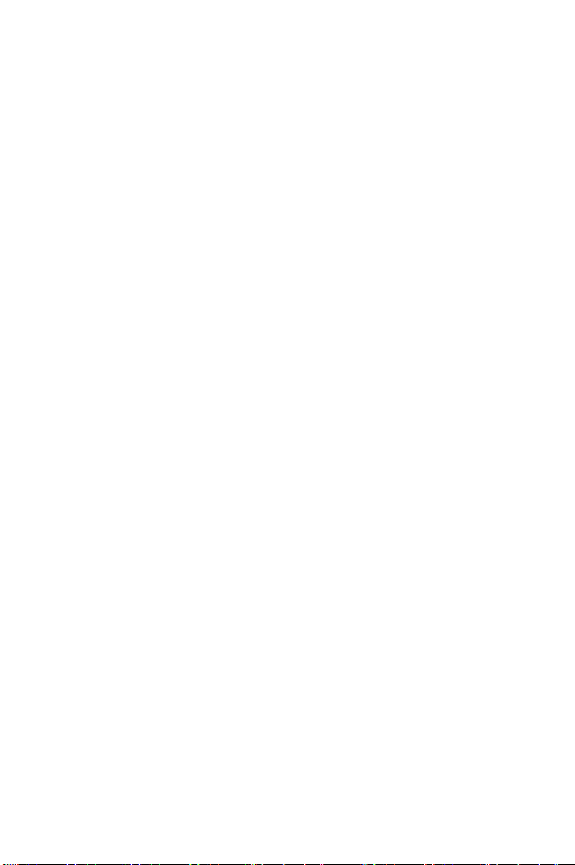
Brug af makrotilstand . . . . . . . . . . . . . . . . . . . .39
Avancerede indstillinger for optagelse . . . . . . . . . . . .40
EV-kompensering . . . . . . . . . . . . . . . . . . . . . . .41
White balance (Hvidbalance) . . . . . . . . . . . . . .42
ISO speed (ISO-hastighed) . . . . . . . . . . . . . . . .43
AE Metering (AE-måling) . . . . . . . . . . . . . . . . .44
Saturation (Mætning) . . . . . . . . . . . . . . . . . . . .47
Sharpness (Skarphed) . . . . . . . . . . . . . . . . . . . .48
Setup (Indstillinger) . . . . . . . . . . . . . . . . . . . . . .49
Kapitel 3:
Gennemsyn af billeder og videoklip . . . . . . . . 51
Brug af Playback (Afspil) . . . . . . . . . . . . . . . . . . . . .51
Menuen Playback (Afspil) . . . . . . . . . . . . . . . . . . . . .53
Visning af miniaturebilleder . . . . . . . . . . . . . . .54
Rotering af billeder . . . . . . . . . . . . . . . . . . . . . .55
Sletning af billeder . . . . . . . . . . . . . . . . . . . . . .56
Optagelse og sletning af lydklip . . . . . . . . . . . . .57
Forstørrelse af billeder . . . . . . . . . . . . . . . . . . .58
Setup (Indstillinger) . . . . . . . . . . . . . . . . . . . . . .58
Kapitel 4:
HP Instant Share . . . . . . . . . . . . . . . . . . . . . . . . 59
Menuen Share . . . . . . . . . . . . . . . . . . . . . . . . . . . .60
Udskrivning af billeder
med HP Instant Share . . . . . . . . . . . . . . . . . . . . . . .62
HP Instant Share e-mail-service . . . . . . . . . . . . . . . . .63
E-mail-adresser og distributionslister . . . . . . . . .63
Valg af billeder, der skal sendes som e-mail . . . .65
Windows . . . . . . . . . . . . . . . . . . . . . . . . .66
Macintosh . . . . . . . . . . . . . . . . . . . . . . . . .67
Kapitel 5:
Overførsel, udskrivning og visning af billeder 69
Overførsel til en computer . . . . . . . . . . . . . . . . . . . .69
Udskrivning af billeder . . . . . . . . . . . . . . . . . . . . . . .71
Visning af billeder på fjernsyn . . . . . . . . . . . . . . . . .72
hp photosmart 730 series brugermanual
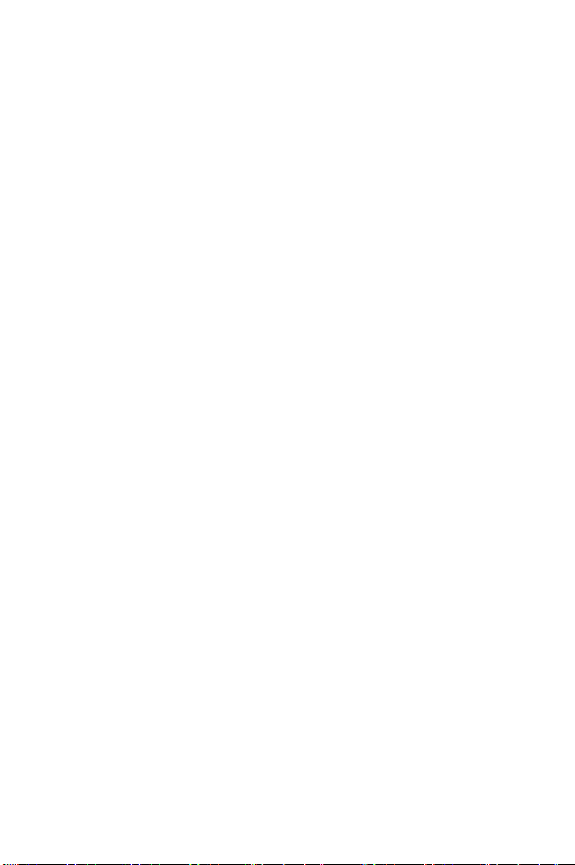
Kapitel 6:
Menuen Setup (Indstillinger) . . . . . . . . . . . . . . .75
Camera sounds (Kameralyde) . . . . . . . . . . . . . . . . . 76
Date & Time (Dato og klokkeslæt) . . . . . . . . . . . . . . 76
USB Configuration (USB-konfiguration) . . . . . . . . . . 77
TV Configuration (Fjernsynskonfiguration) . . . . . . . . 78
Language (Sprog) . . . . . . . . . . . . . . . . . . . . . . . . . . 78
Move images to card (Flyt billeder til kort) . . . . . . . . 79
Kapitel 7:
Fejlfinding og support . . . . . . . . . . . . . . . . . . . . .81
Problemer og løsninger . . . . . . . . . . . . . . . . . . . . . . 81
Fejlmeddelelser på kameraet . . . . . . . . . . . . . . . . . . 91
Fejlmeddelelser på computeren . . . . . . . . . . . . . . . 101
Få hjælp . . . . . . . . . . . . . . . . . . . . . . . . . . . . . . . 104
HP-websted med oplysninger om hjælp til handi-
cappede . . . . . . . . . . . . . . . . . . . . . . . . . . . . 104
Websted til HP Photosmart . . . . . . . . . . . . . . . 104
Supportprocessen . . . . . . . . . . . . . . . . . . . . . 104
Telefonsupport i USA . . . . . . . . . . . . . . . . . . . 106
Telefonsupport i Europa, Mellemøsten og
Afrika . . . . . . . . . . . . . . . . . . . . . . . . . . . . . . 107
Telefonsupport i andre lande/områder . . . . . . 109
Tillæg A:
Batterier og kameratilbehør . . . . . . . . . . . . . . . 111
Håndtering af batterier . . . . . . . . . . . . . . . . . . . . . 111
Forlængelse af batterilevetiden . . . . . . . . . . . . 112
Genopladelige batterier . . . . . . . . . . . . . . . . . 113
Strømbesparelse . . . . . . . . . . . . . . . . . . . . . . 113
Anskaffelse af kameratilbehør . . . . . . . . . . . . . . . . 114
Tillæg B:
Specifikationer . . . . . . . . . . . . . . . . . . . . . . . . . .117
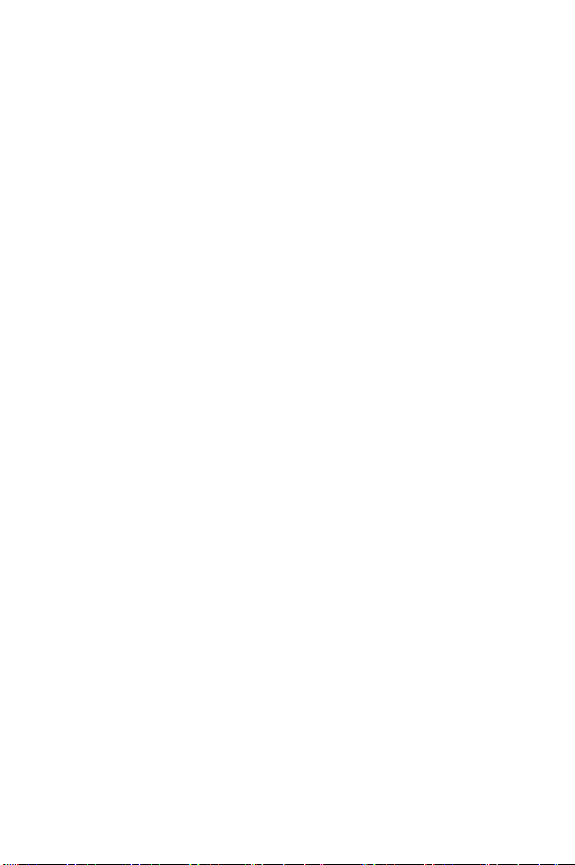
hp photosmart 730 series brugermanual
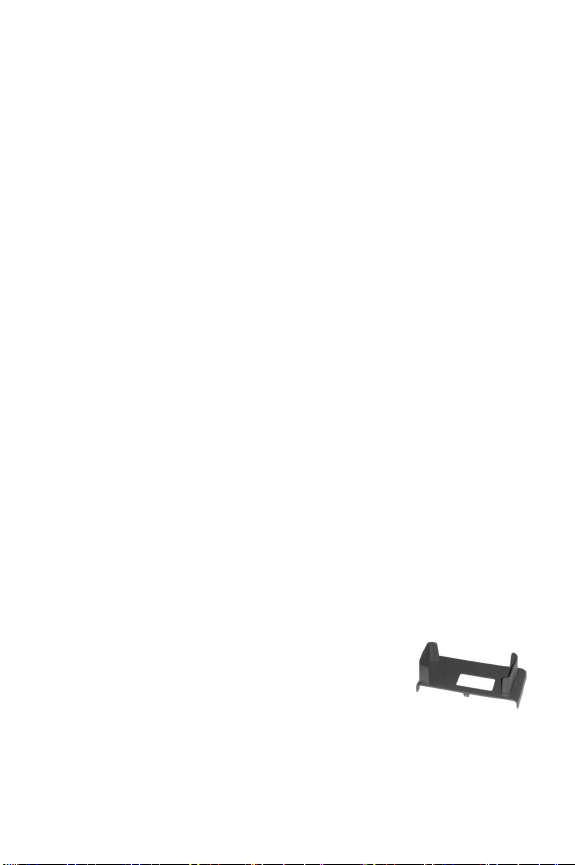
Kapitel 1: Kom godt i gang
Tillykke med dit digitalkamera! Dette digitalkamera har mange
funktioner, der kan gøre det endnu mere spændende at tage
billeder, f.eks. HP Instant Share
udskrivning, manuel eller automatisk betjening, Hjælp på
kameraet samt en kameradok (ekstraudstyr).
Med HP Instant Share, kan du nemt udvælge billeder på
kameraet, der skal udskrives eller sendes som e-mail, næste
gang kameraet sluttes til computeren. Familie og venner kan
nemt modtage og få vist dine billeder i en e-mail, uden at de
skal håndtere store vedhæftede filer. Du kan også vælge at
udskrive direkte til en HP Photosmart-printer eller andre
udvalgte HP-printere uden overhovedet at slutte kameraet til
computeren. En fantastisk måde at dele de spændende
øjeblikke med dem, der står dig nær!
Oplevelsen bliver endnu bedre, hvis du køber en
HP Photosmart 8886-kameradok. Med kameradokken kan du
nemt overføre billeder til en computer, sende billeder til en
printer eller et tv og oplade kameraets batterier. Desuden er
den en praktisk holder til kameraet.
BEMÆRK Der følger en dokindsats med
kameraet, så du kan bruge kameraet
sammen med HP-kameradokken.
Gem denne indsats. Se
brugervejledningen til HP 8886-
kameradokken for at få en vejledning i montering af
kameradokindsatsen på kameradokken.
TM
, mulighed for direkte
Kapitel 1: Kom godt i gang 9
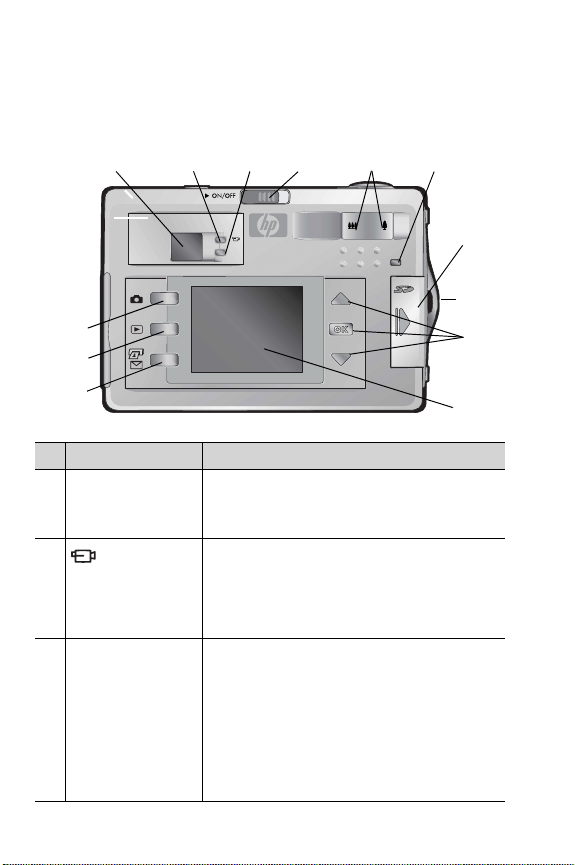
Kameraets dele
BEMÆRK Se de sider, der er angivet i parentes efter navnet
på delen, for at få yderligere oplysninger om den
pågældende del.
3
2
1
4
5
6
AF
13
12
11
# Navn Beskrivelse
1Optisk søger
(side 25)
2
Videosøgerlampe
(rød)
3 AF automatisk
fokusering-lampe
(grøn)
Giver dig mulighed for at stille ind på
motivet, du vil tage billeder eller videoklip
af
Lyser konstant – kameraet optager
Blinker – selvudløser er aktiveret, eller der
er opstået en fejl (se meddelelsen på
billeddisplayet)
Lyser konstant – kameraet er klar til at
tage et billede (fokus og eksponering er
låst)
Blinker – kameraet kan ikke fokusere,
lang eksponering (hold kameraet stille),
eller der er opstået en fejl (se meddelelsen
på billeddisplayet)
7
8
9
10
10 hp photosmart 730 series brugermanual
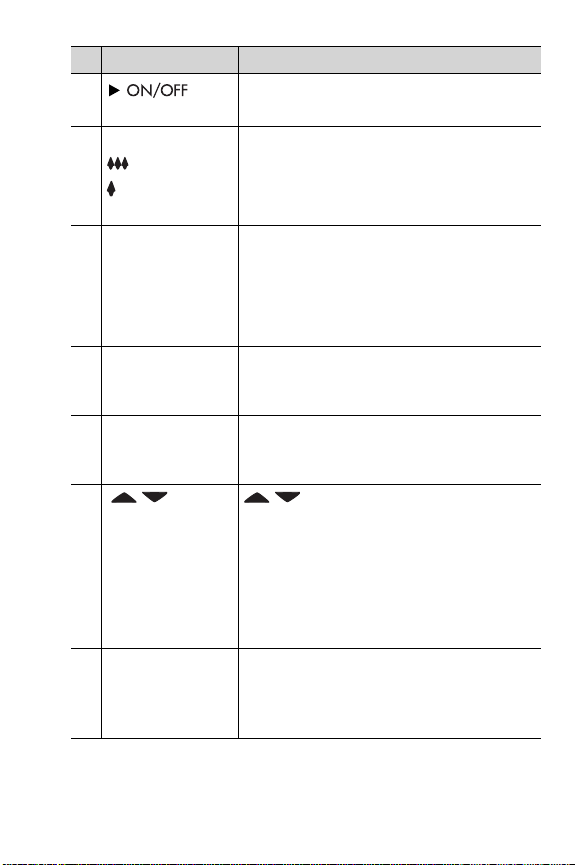
# Navn Beskrivelse
4
Tænder og slukker strømmen til kameraet
knap
(side 19)
5 Zoom-indstilling:
Zoom ud
Zoomer objektivet ud til vidvinkel- og ind
til telefotoposition
Zoom ind
(side 28)
6Hukommelse/
USB-lampe
(side 19)
Lyser konstant orange – USB er tilsluttet
Blinker orange – kameraet er ved at:
starte, oplade batteriet, sende/modtage
USB eller læse eller skrive på
hukommelseskortet
7Dæksel til
hukommelseskorte
Giver adgang til at isætte og fjerne
hukommelseskortet
t (side 18)
8Øje til montering
af håndledsstrop
Giver dig mulighed for at montere en
håndledsstrop
(side 17)
9
pileknapper og
OK-knap
(side 40, 53)
navigere gennem menuer og billeder på
billeddisplayet
OK – giver dig mulighed for at få vist
menuerne Capture (Optag)
og Playback (Afspil), hvorfra du kan
vælge menupunkter
10 Billeddisplay
(side 25)
Giver dig mulighed for at tage billeder og
videoklip via direkte visning og derefter
få dem vist vha. Playback (Afspil) samt at
få vist alle menuerne
– giver dig mulighed for at
Kapitel 1: Kom godt i gang 11
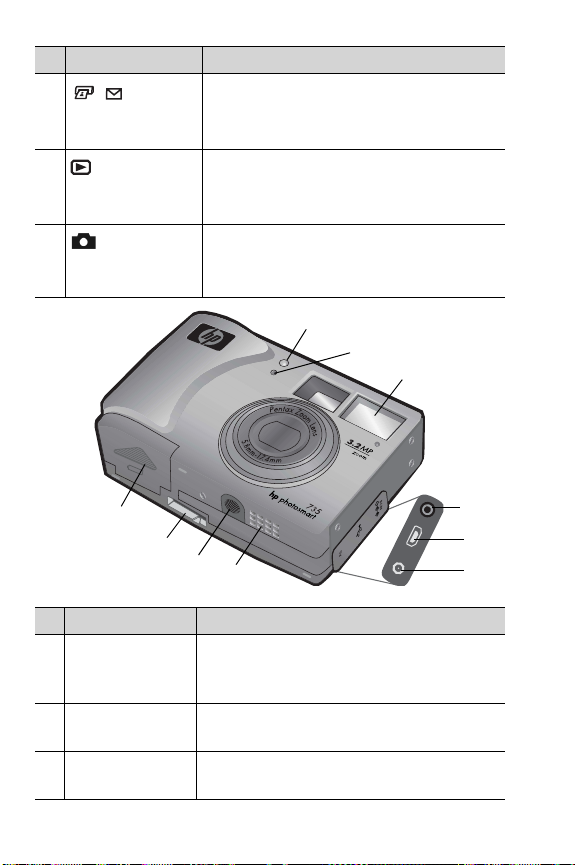
# Navn Beskrivelse
11
/
HP Instant Share-
knap (side 60)
12
Afspilningsknap
(side 51)
13
Direkte
visning-knap
(side 25)
Aktiverer og deaktiverer menuen Share
(Deling) på billeddisplayet
Aktiverer og deaktiverer Playback
(Afspilning) på billeddisplayet
Aktiverer og deaktiverer direkte visning
på billeddisplayet
1
2
3
15x
10
9
8
7
# Navn Beskrivelse
1Video/
selvudløserlampe
(side 37)
2Mikrofon
(sider 33, 57)
3Flash
(side 30)
12 hp photosmart 730 series brugermanual
Lyser konstant rød – kameraet optager
Blinker rødt – selvudløser er aktiveret
Optager lydklip
Giver ekstra lys, så de billeder, der tages,
bliver bedre
4
5
6
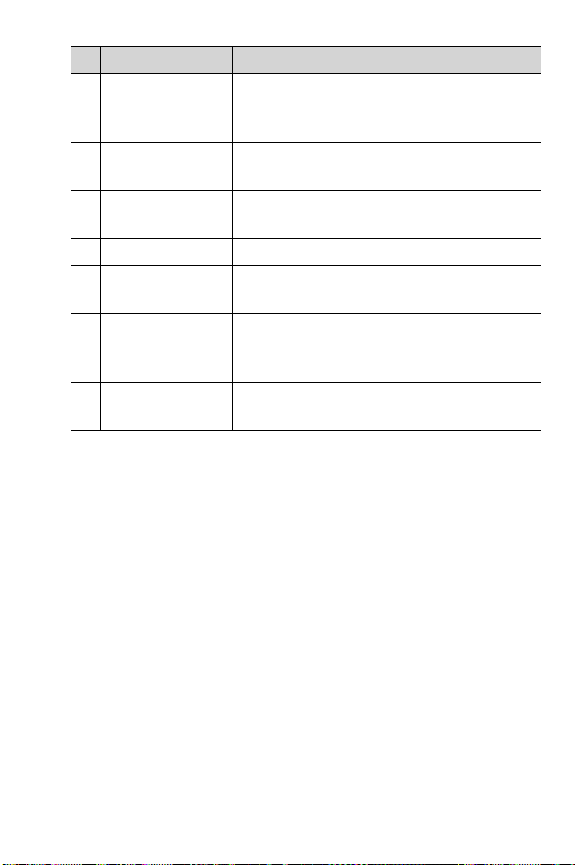
# Navn Beskrivelse
4 Stik til
strømadapter
Tilslutning af en HP vekselstrømsadapter
(tilbehør)
(side 114)
5USB-stik
(sider 69, 71)
6Fjernsynsstik
(side 72)
Tilslutning af USB-kabel til en computer
eller printer
Tilslutning af audio/videokabel (tilbehør)
til et fjernsyn
7 Højttaler Afspiller kameraets lyde og lydklip
8 Stativbeslag Gør det muligt at anbringe kameraet på
et stativ
9 Stik til
kameradok
Tilslutning af HP 8886 kameradok
(tilbehør)
(side 114)
10 Batteridæksel
(side 17)
Gør det muligt at isætte og fjerne
batterierne
Kapitel 1: Kom godt i gang 13
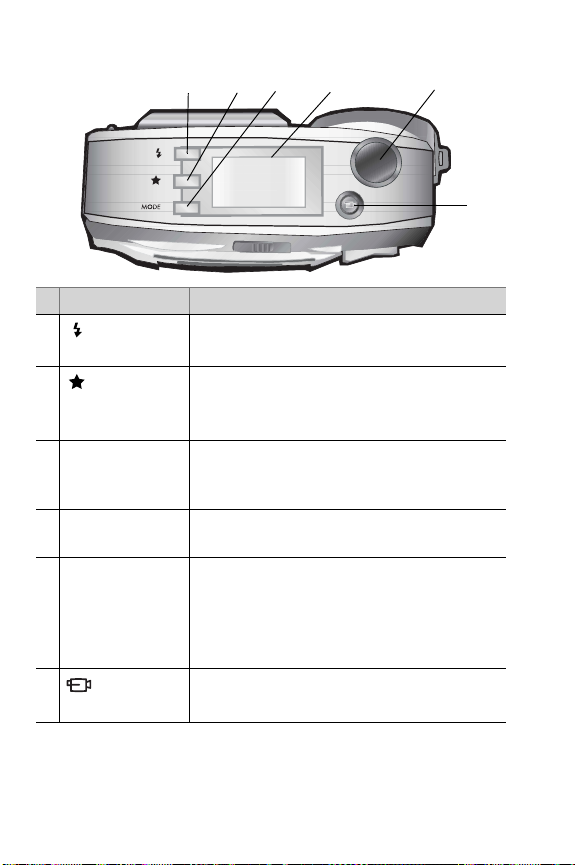
1
2
4
3
5
6
# Navn Beskrivelse
1
Flashknap
(side 30)
2
Kvalitetsknap
(side 32)
3 MODE-knap
(tilstandsknap)
(side 35)
4 Status-LCD
(side 15)
5 Udløser (side 23) Tager et billede. Tryk den halvt ned for at
6
Videoknap
(side 24)
Vælger flashindstilling
Ændrer billedkvaliteten fra Good (God) til
Better (Bedre) til Best (Bedst)
Ændrer optagetilstand til Self-Timer
(Selvudløser), Burst, Macro (Makro) eller en
af fem forskellige eksponeringsindstillinger.
Viser kameraets indstillinger og driftsstatus
låse fokus og eksponering, og tryk den
derefter helt ned for at tage billedet. Hold
den nede efter billedet er taget, hvis du vil
optage lyd.
Optager et videoklip. Tryk én gang for at
starte, og tryk igen for at stoppe
14 hp photosmart 730 series brugermanual
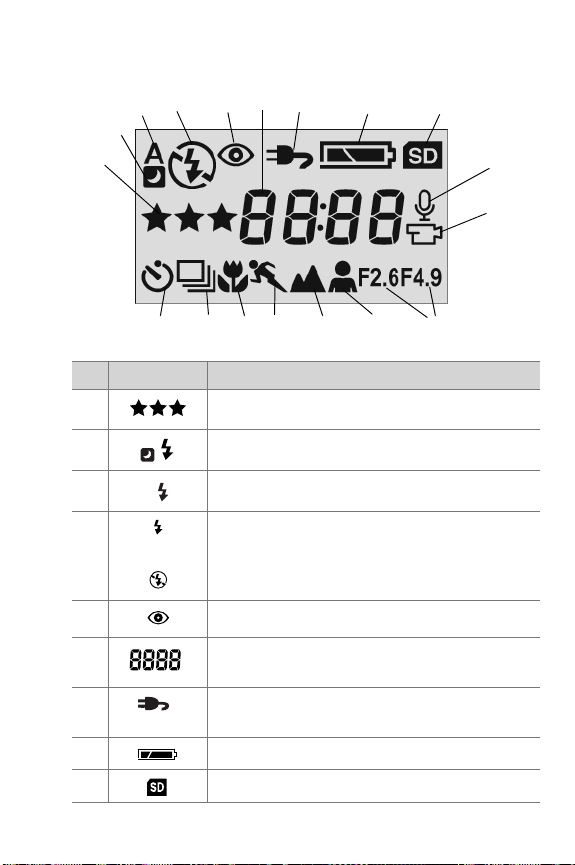
Status-LCD
A
4
3
2
1
18
17
# Ikon Angiver
1 Valgte billedkvalitet
2Natflash er aktiv
3 Auto flash er aktiv
4
eller
5 Reduktion af røde øjne er aktiv
6 Resterende antal stillbilleder eller resterende
7 Kameraet får strøm fra
8 Batteritilstand
9 Der sidder et hukommelseskort i kameraet
6
5
Flash er aktiveret
eller
Flash er ikke aktiveret
tid (ved video- og lydklip)
vekselstrømsadapteren
16
15
7
8
1314
9
10
11
12
Kapitel 1: Kom godt i gang 15
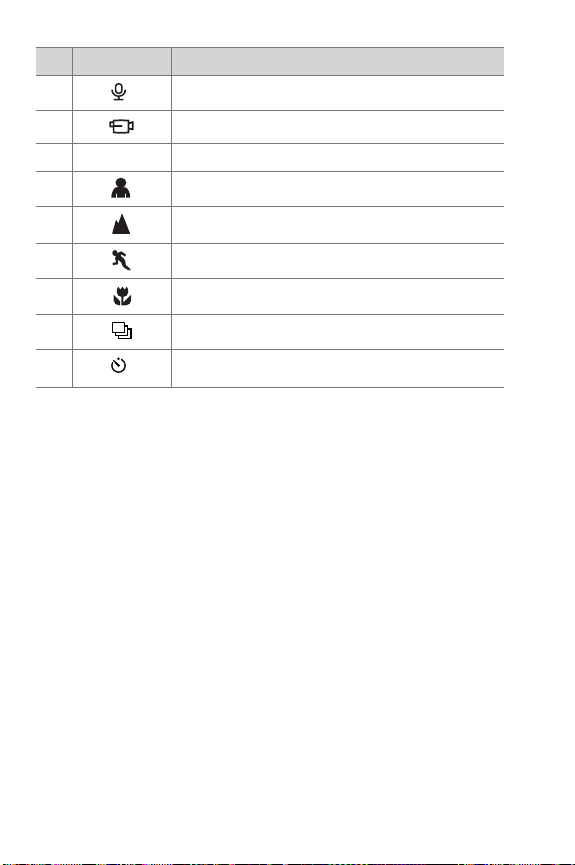
# Ikon Angiver
10 Der optages lyd
11 Der optages video
12 2.6 / 4.9 F-stop er sat til 2,6 eller 4,9
13 Portræt er aktiveret
14 Landskab er aktiveret
15
16
17
18
16 hp photosmart 730 series brugermanual
Action er aktiveret
Makroindstilling er aktiveret
Burst-indstilling er aktiveret
Selvudløser er aktiveret
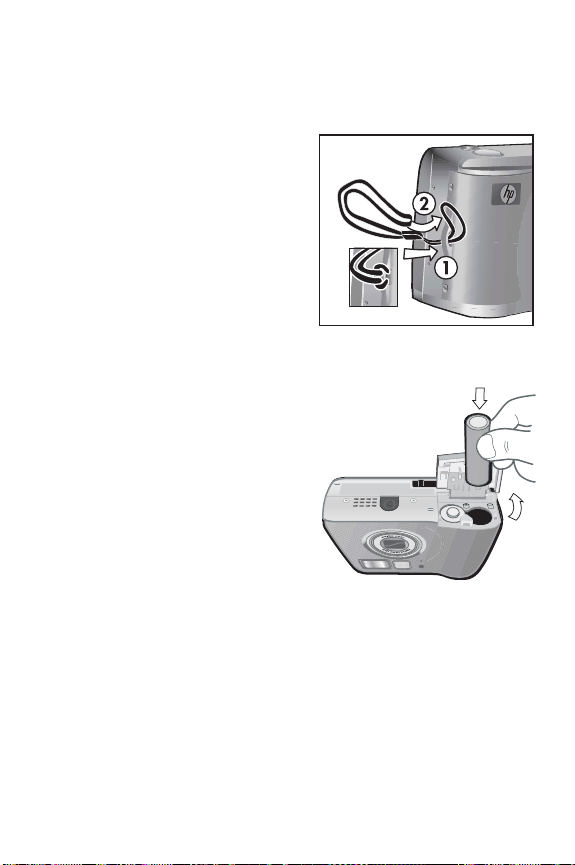
Klargøring
Montering af håndledsstroppen
Sæt håndledsstroppen i øjet
på siden af kameraet som vist.
Isætning af batterier
1 Åbn batteridækslet i bunden
af kameraet.
2 Isæt batterierne som vist
bag dækslet.
3 Luk batteridækslet.
BEMÆRK Der er flere oplysninger om batterier under
Håndtering af batterier på side 111. Du kan desuden
bruge en HP-strømadapter (ekstraudstyr) til at levere strøm
til kameraet og til genopladning af dets batterier. Der er
flere oplysninger om HP-strømadapteren under
Anskaffelse af kameratilbehør på side 114.
Kapitel 1: Kom godt i gang 17
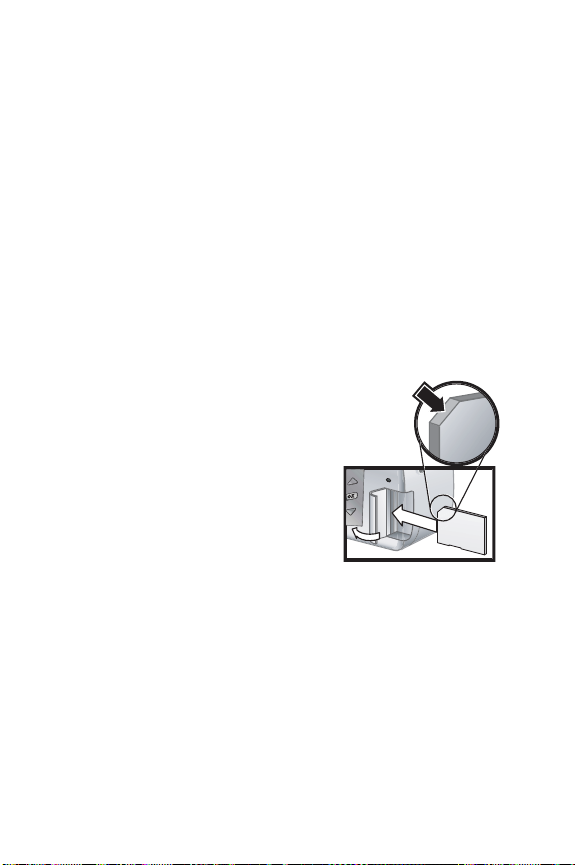
Isætning af et hukommelseskort (tilbehør)
Kameraet har 16 MB intern hukommelse, så du kan gemme
billeder og videoklip i kameraet. Du kan vælge i stedet at
gemme billeder og videoklip på et hukommelseskort (anskaffes
separat). Oplysninger om, hvilke hukommelseskort der kan
bruges i kameraet, finder du i Anskaffelse af kameratilbehør
på side 114.
BEMÆRK Hvis der er installeret et hukommelseskort i
kameraet, gemmes alle nye billeder og videoklip kun på
hukommelseskortet. Den interne hukommelse og
filsystemet er ikke tilgængelig, når der sidder et
hukommelseskort i kameraet.
1 Sluk kameraet, og hold det, så
bagsiden vender mod dig selv. Åbn
dækslet over hukommelseskortet ved
at skubbe det mod højre.
2 Sæt hukommelseskortet i kameraet,
og sørg for, at det låses på plads.
3 Luk dækslet til hukommelseskortet.
Når du skal tage et hukommelseskort
ud, skal du trykke på
hukommelseskortets øverste kant, hvorefter det frigøres.
18 hp photosmart 730 series brugermanual
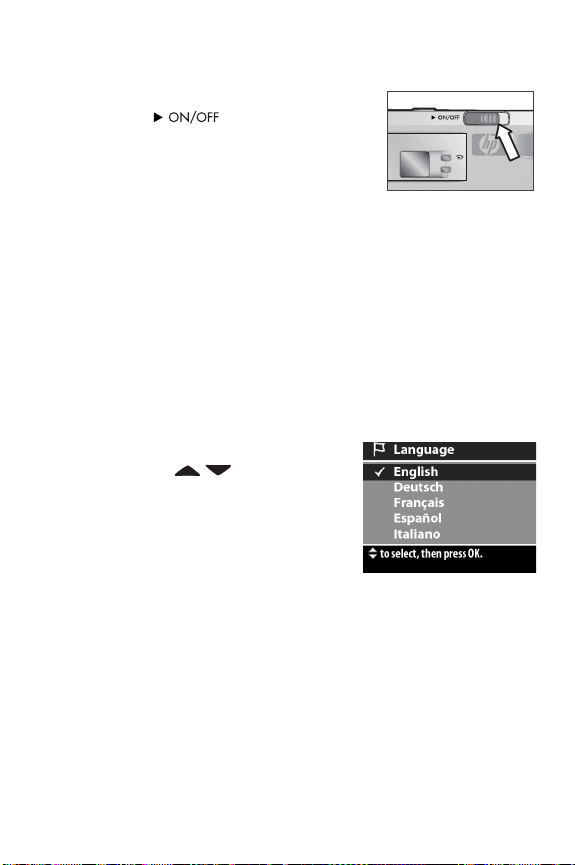
Sådan tændes kameraet
Tænd kameraet ved at skubbe
kontakten
mod højre og
slippe den. Hukommelse/USB-lampen
blinker og slukkes, når kameraet er klar
AF
til brug.
Gendannelse af tidligere indstillinger
Nogle af kameraets indstillinger nulstilles, når kameraet
slukkes. Hold OK nede, når du tænder kameraet, for at
gendanne de kamerainstillinger, der var gældende, da
kameraet blev slukket.
Valg af sprog
Første gang du tænder kameraet, vises følgende billede, og du
bliver bedt om at vælge et sprog.
1 Rul frem til det ønskede sprog vha.
knapperne .
2 Tryk på OK for at vælge det
fremhævede sprog.
BEMÆRK Hvis du senere vil ændre
denne instilling, kan du gøre det i menuen Setup
(Indstillinger). Se Kapitel 6: Menuen Setup (Indstillinger)
på side 75.
Kapitel 1: Kom godt i gang 19
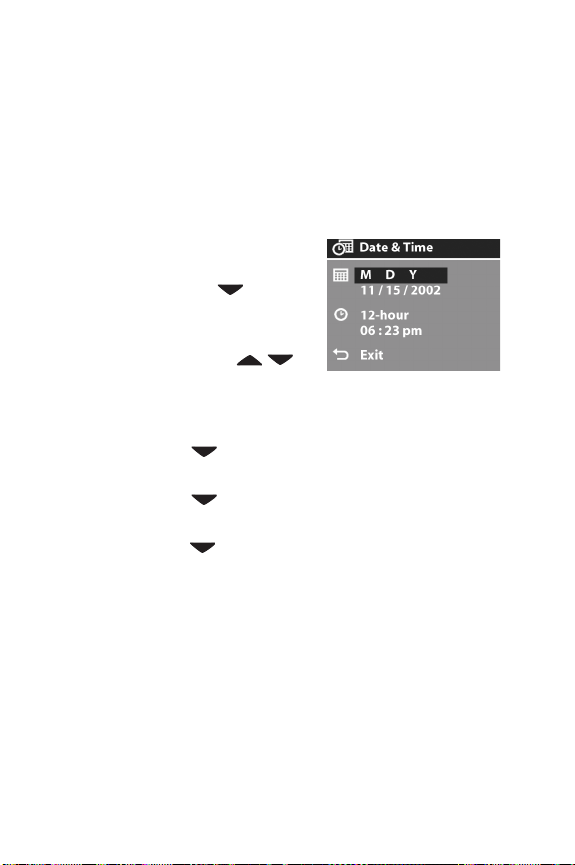
Indstilling af dato og klokkeslæt
Kameraet har et ur, der registrerer dato og klokkeslæt for de
billeder, du tager. Dette tidsstempel vises ikke på selve billedet,
men gemmes i billedegenskaberne, som du kan få vist, når
billedet vises på en computer.
Første gang du tænder kameraet, vises følgende billede, når
du har valgt et sprog.
1 Tryk på OK flere gange, indtil det
ønskede datoformat vises, og tryk
derefter på knappen for at
fremhæve datoen.
2 Tryk på OK for at vælge det første
tal, og brug knapperne til
at ændre det. Tryk på OK for at bekræfte det valgte. Angiv
de resterende værdier på samme måde (M = måned, D =
dag, Y = år).
3 Tryk på knappen for at fremhæve klokkeslætsformatet,
og tryk på OK, hvis du vil ændre det.
4 Tryk på knappen for at fremhæve klokkeslættet. Angiv
klokkeslættet på samme måde som datoen i trin 2.
5 Tryk på knappen for at fremhæve Exit (Afslut), når dato
og klokkeslæt er indstillet, og tryk derefter på OK.
BEMÆRK Hvis du senere vil ændre denne instilling, kan du
gøre det i menuen Setup (Indstillinger). Se Kapitel 6:
Menuen Setup (Indstillinger) på side 75.
20 hp photosmart 730 series brugermanual
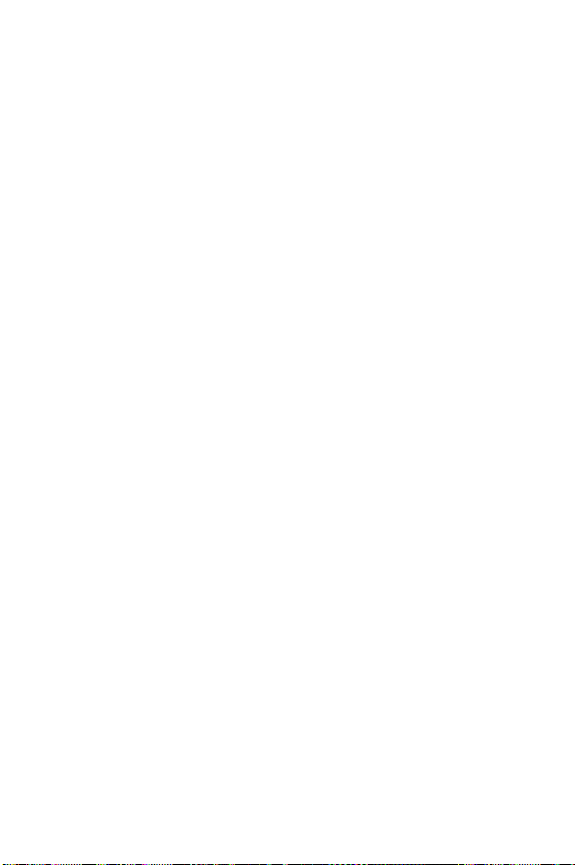
Installation af software
Brug kamerasoftwaren til at overføre billeder fra kameraet, få
dem vist og udskrevet samt sende dem via e-mail. Desuden gør
den det muligt at konfigurere menuen Share (Deling) på
kameraet.
Se Kapitel 4: HP Instant Share på side 59 for at få oplysninger
om at konfigurere menuen Share (Deling) på kameraet og
Kapitel 5: Overførsel, udskrivning og visning af billeder på
side 69 for at få oplysninger om at slutte kameraet til en
computer eller printer.
BEMÆRK Denne brugermanual findes på cd'en med HP
Foto- og billedbehandlingsprogram. I filen \docs\Vigtigt
på cd'en finder du oplysninger om, hvor du finder
manualen på dansk.
Windows
BEMÆRK Hvis HP Instant Share-komponenten i HP Foto- og
billedbehandlingsprogram skal fungere korrekt på en
Windows-pc, skal følgende som minimum være
installeret: Internet Explorer 5.01 under Windows 2000
eller XP eller Internet Explorer 5.01 Service Pack 2 under
Windows 98, 98 SE eller Me.
1 Sæt cd'en HP Foto- og billedbehandlingsprogram i
computerens cd-drev. Installationsvinduet vises automatisk.
BEMÆRK Klik på Start og derefter på Kør, hvis
installationsvinduet ikke vises. Skriv X:\Setup.exe, hvor X
er bogstavbetegnelsen for dit cd-drev.
2 Klik på Næste, og følg vejledningen på skærmen for at
installere softwaren.
Kapitel 1: Kom godt i gang 21
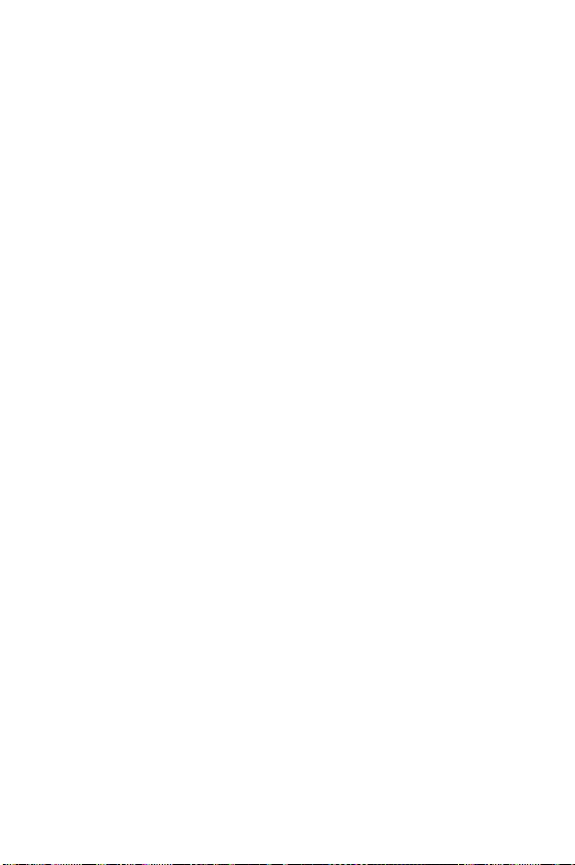
Windows-cd'en indeholder muligvis også bonussoftware fra
andre producenter. Sådan installerer du eventuel
bonussoftware:
1 Klik på Start, klik på Kør, og skriv X:\Bonus\setup.exe i
dialogboksen Åbn (hvor X er bogstavbetegnelsen for dit cddrev).
2 Klik på OK, og følg vejledningen på skærmen for at
installere bonussoftwaren.
Macintosh
1 Sæt cd'en HP Foto- og billedbehandlingsprogram i
computerens cd-drev.
2 Dobbeltklik på cd-ikonet på computerens skrivebord.
3 Dobbeltklik på installationsikonet, og følg vejledningen på
skærmen for at installere softwaren.
BEMÆRK Før du kan overføre billeder fra kameraet til en
Macintosh-computer, skal du ændre indstillingen af USB
Configuration (USB-konfiguration) i menuen Setup
(Indstillinger) på kameraet til Disk Drive (Disk). Se Kapitel
6: Menuen Setup (Indstillinger) på side 75 og derefter
USB Configuration (USB-konfiguration) på side 77.
Macintosh-cd'en indeholder muligvis også bonussoftware fra
andre producenter. Sådan installerer du eventuel
bonussoftware:
1 Dobbeltklik på mappeikonet Bonus.
2 Dobbeltklik på installationsikonet for bonussoftwaren.
3 Følg vejledningen på skærmen for at installere softwaren.
22 hp photosmart 730 series brugermanual
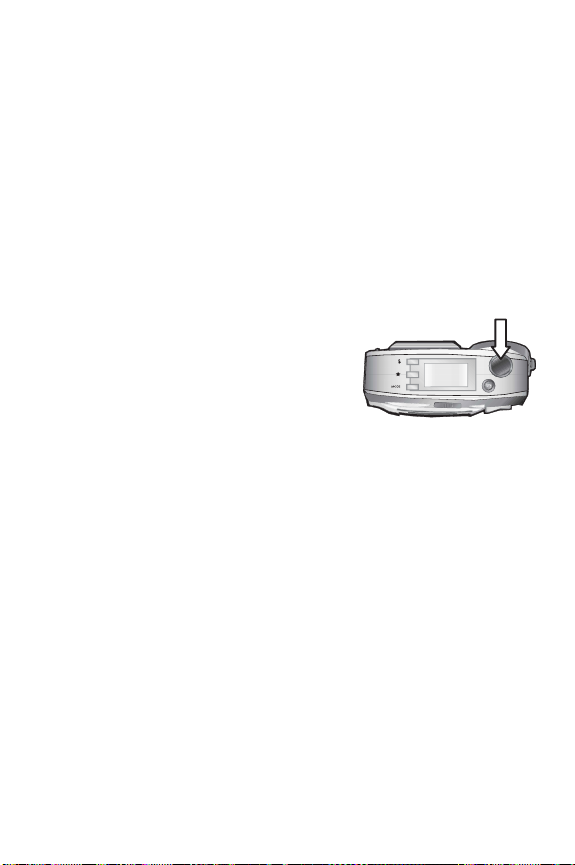
Kapitel 2: Optagelse af billeder og videoklip
Optagelse af stillbilleder
Uanset hvad der vises på billeddisplayet, kan du næsten altid
tage et billede, blot kameraet er tændt.
1 Find motivet i søgeren.
2 Hold kameraet i ro, og tryk
udløseren halvvejs ned. Kameraet
foretager en måling og låser
derefter fokuseringen og
eksponeringen. Med denne fokuslås kan du fokusere på et
motiv, der ikke er i midten af billedet, eller hurtigt tage
actionbilleder ved på forhånd at fokusere på det område,
hvor der senere vil foregå noget.
3 Tryk udløseren helt ned for at tage billedet. Billedet vises i
flere sekunder som prøvebillede på billeddisplayet. Imens
gemmes billedet i hukommelsen, medmindre du vælger at
slette det ved at trykke på knappen OK.
I trin 2 ovenfor begynder den ene eller begge søgerens lamper
muligvis at blinke. Du finder en forklaring i beskrivelsen af
søgerens lamper på side 10.
BEMÆRK Anbring kameraet på et stativ, og sørg for
tilstrækkelig kontrast i fokusområdet for at opnå bedst
muligt fokus under dårlige lysforhold.
Kapitel 2: Optagelse af billeder og videoklip 23
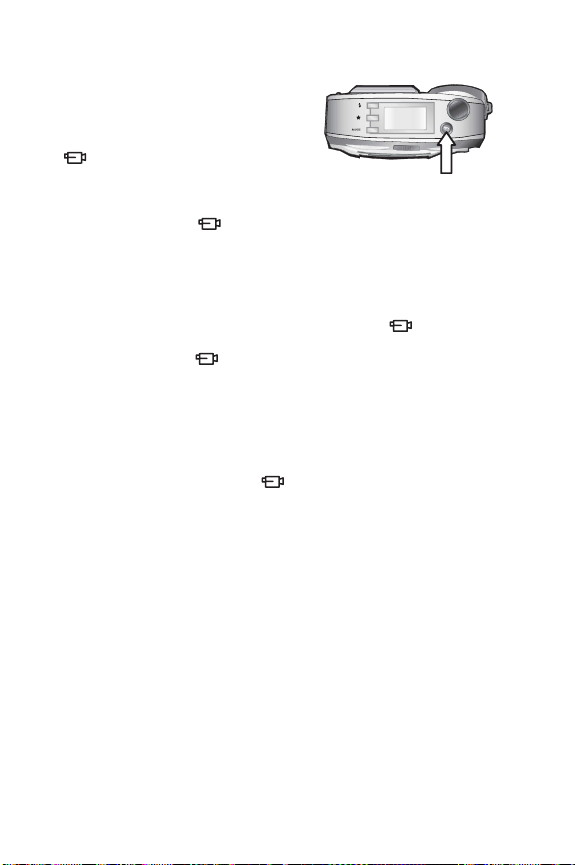
Optagelse af videoklip
1 Indfang motivet, som skal med
på videoklippet, i søgeren.
2 Tryk på og slip videoknappen
for at starte
videooptagelsen. Den røde
søgerlampe og video/selvudløserlampen lyser konstant. Der
vises et videoikon og en tæller for resterende tid på
status-LCD'et og øverst i billeddisplayet, hvis det er aktiveret.
BEMÆRK Hvis selvudløseren er aktiveret (se Brug af
selvudløser på side 37), begynder kameraet optagelsen
10 sekunder efter du trykker på knappen .
3 Tryk på knappen igen for at stoppe optagelsen.
Videoens længde bestemmes alene af den tilgængelige
hukommelse. Kameraet beregner den resterende tid (mm:ss) på
basis af den tilgængelige hukommelse (intern eller
hukommelseskort). Videoen slutter, når indikatoren når til nul,
eller der trykkes på knappen igen.
Når optagelsen er stoppet, vises det sidste billede i
videoklippet som prøvebillede på billeddisplayet. Imens
gemmes billedet i hukommelsen, medmindre du vælger at
slette det ved at trykke på knappen OK.
24 hp photosmart 730 series brugermanual
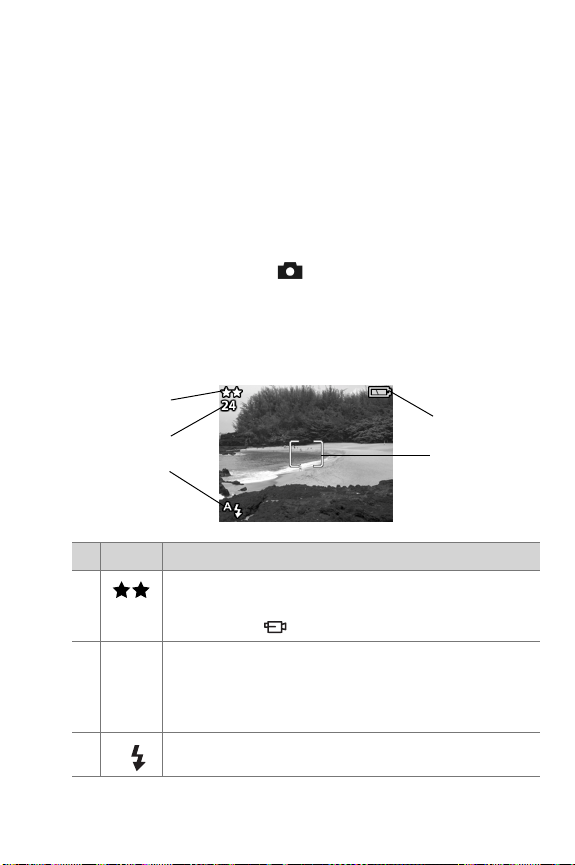
Brug af direkte visning
A
Du kan bruge billeddisplayet som søger, så du kan se,
nøjagtigt hvordan billedet eller videoklippet komme til at se ud.
Det er nyttigt i forbindelse med nærbilleder og i tilfælde, hvor
det er vigtigt at placere motivet præcist.
BEMÆRK Der bruges meget strøm, når billeddisplayet
anvendes. Brug i stedet søgeren for at spare på
batterierne.
Tryk på knappen Live View (direkte visning) for at aktivere
direkte visning.
Tabellen nedenfor beskriver de oplysninger, der vises i Live
View (direkte visning), når kameraets standardindstillinger
anvendes.
1
2
3
# Ikon Beskrivelse
1 De aktuelle indstillinger for billedkvalitet (1, 2 eller
3 stjerner). Hvis du trykker på knappen Video, vises
videoikonet ( ) på dette sted.
2
3Flashikonet Auto blinker, når flashen lader op.
Resterende antal billeder (afhænger af, hvor megen
24
ledig plads der er i hukommelsen). Hvis du trykker
på knappen Video vises den tid, der er tilbage til
videoklip, her.
4
5
Kapitel 2: Optagelse af billeder og videoklip 25
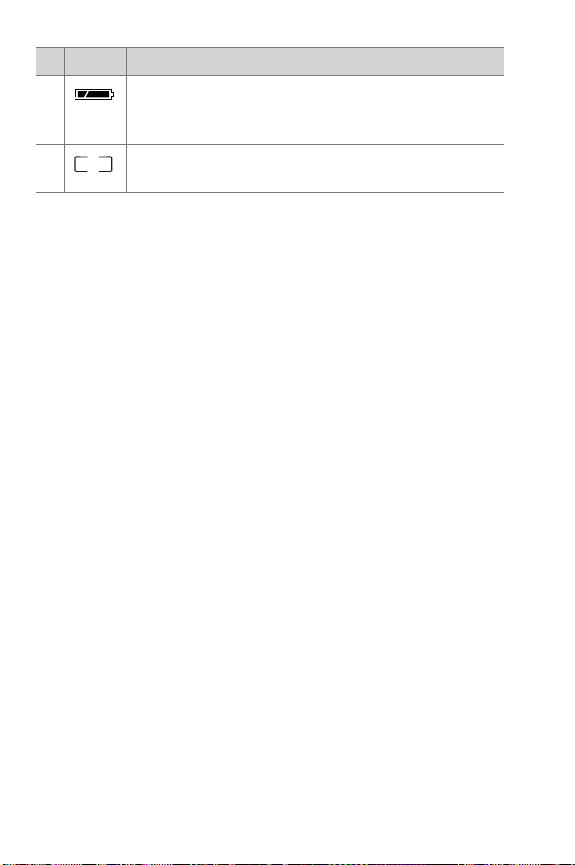
# Ikon Beskrivelse
4 Batteriniveau (ikonet, der vises, afhænger af
batteriernes tilstand, se Håndtering af batterier på
side 111).
5 Fokusmærker (se næste afsnit, Brug af
fokusmærkerne).
BEMÆRK Hvis du ændrer kameraets indstillinger, vises
ikonerne for disse indstillinger også øverst og nederst på
skærmen Live View (direkte visning). Der er flere
oplysninger under Avancerede indstillinger for optagelse
på side 40.
Brug af fokusmærkerne
De to kantede parenteser, der ses midt på skærmen Live View
(direkte visning), viser fokuseringsområdet for det billede, du
tager. Når du trykker udløseren halvvejs ned, anvender
kameraet dette området til at måle afstanden og låse
fokuseringen i dette område. Det kaldes fokuslåsen.
Fokusmærkerne bliver grønne i Live View (direkte visning), og
AF-søgerlampen lyser konstant grønt, når billedet er i fokus, og
kameraet kan låse fokuseringen. Fokusmærkerne bliver røde,
og AF-søgerlampen blinker grønt, hvis kameraet ikke kan
fokusere.
Hvis fokusmærkerne bliver røde, og AF-søgerlampen blinker,
skal du slippe udløseren, sigte på motivet igen og derefter
trykke udløseren halvvejs ned. Hvis kameraet stadig ikke kan
fokusere efter flere forsøg, er der muligvis for lidt lys, eller der
er ikke nok kontrast i fokuseringsområdet. Prøv at bruge
fokuseringslåsen til at fokusere på et motiv i omtrent samme
afstand, men i et område med større kontrast, og ret derefter
kameraet mod det motiv, du oprindeligt forsøgte at fotografere.
26 hp photosmart 730 series brugermanual
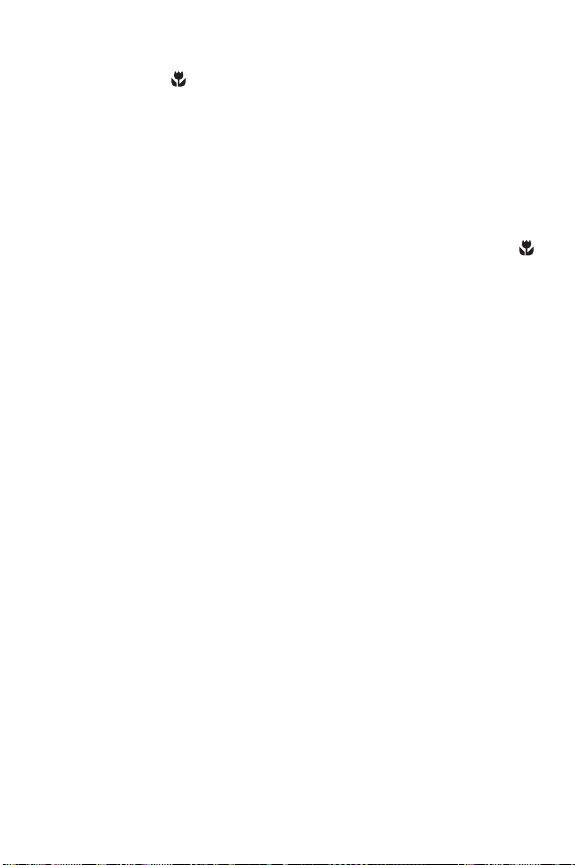
Hvis fokusmærkerne bliver røde, AF-søgerlampen blinker og
makroikonet blinker på billeddisplayet, er kameraet
indstillet til makrofokus, men det registrerer, at fokus er længere
væk end makroafstanden (nærbillede), eller kameraet er
indstillet til normal fokusering, men det registrerer, at fokus er
nærmere end normalafstanden. Se Brug af makrotilstand på
side 39 for at få flere oplysninger om fokuseringsindstillinger
og de respektive afstande.
BEMÆRK Kameraet tager ikke et billede, når der er valgt
makrofokusafstand, hvis det ikke kan fokusere på motivet,
men når fokusafstanden Normal (standard) er valgt, tager
kameraet billedet, selvom det ikke kan finde fokus.
Statusbillede
Når Live View (direkte visning) er aktiveret, og du ændrer
indstillingerne for flash, kvalitet eller tilstand, vises der
kortvarigt et statusbillede på billeddisplayet med de aktuelle
kameraindstillinger, batteriniveau og antal resterende billeder.
Kapitel 2: Optagelse af billeder og videoklip 27
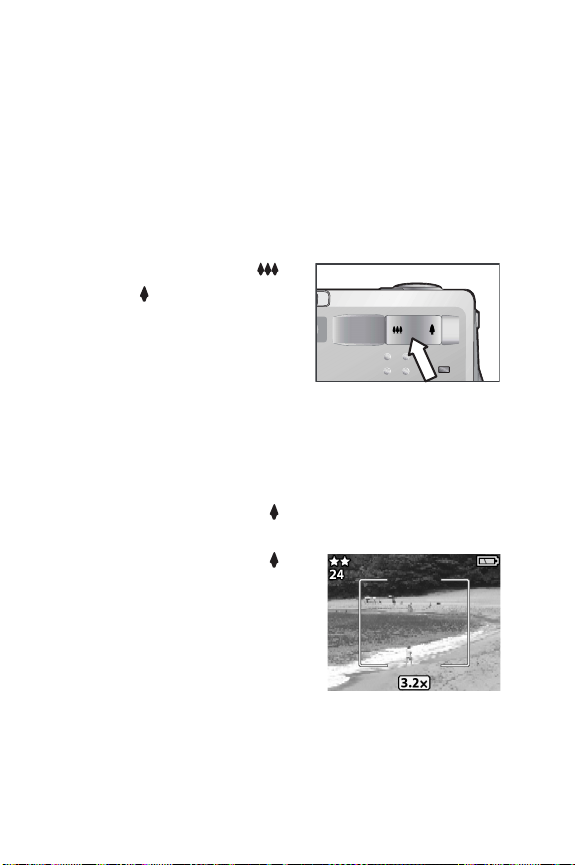
Brug af zoom
BEMÆRK Zoomfunktionen fungerer ikke, mens der optages
videoklip.
Optisk zoom
Optisk zoom fungerer ligesom zoom på et traditionelt
filmkamera med bevægelig optik i kameraet, der får det til at
virke, som om motivet på billedet kommer nærmere.
Tryk på knapperne zoom-ud
og zoom-ind for at skifte mellem
vidvinkel- og telefotopositionerne
(1x til 3x).
Digital zoom
I modsætning til optisk zoom anvender digital zoom ingen
bevægelige optikdele. Kameraet beskærer billedet og
anvender interpolation til at forstørre billedet og får det til at se
ud som om, det er 1 til 5 gange tættere på.
1 Tryk på zoom-ind-knappen for at zoome maksimalt ind
optisk, og slip derefter knappen.
2 Tryk på zoom-ind-knappen
igen, og hold den inde, indtil den
ønskede størrelse vises på
billeddisplayet. Billedet forstørres
på billeddisplayet (tillige med
fokusmærkerne). Tallet for digital
zoom vises nederst på
billeddisplayet.
3 Tryk på udløseren for at tage billedet.
28 hp photosmart 730 series brugermanual
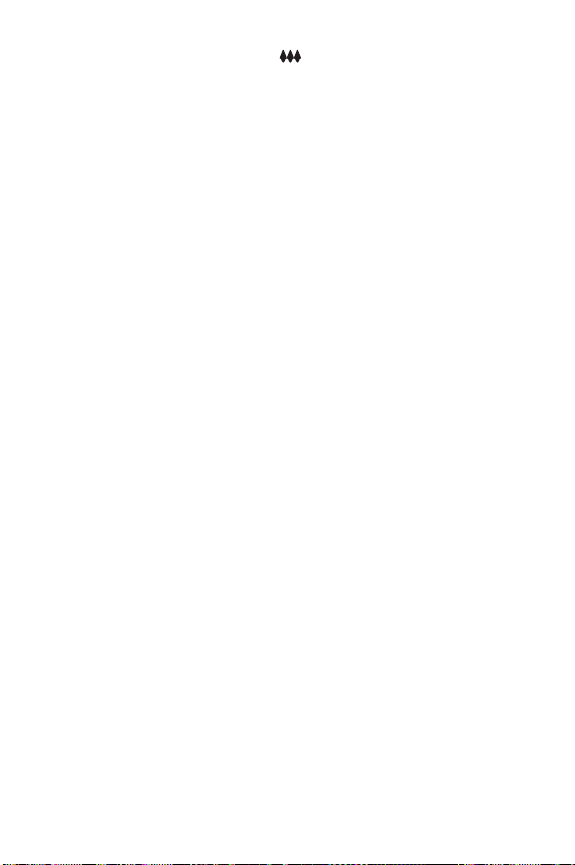
Tryk på zoom-ud-knappen , indtil den digitale zoom
stopper, for at slå den digitale zoom fra og vende tilbage til
optisk zoom. Slip knappen, og tryk på den igen.
BEMÆRK Digital zoom reducerer billedets opløsning, så det
får flere pixel end et tilsvarende billede taget med optisk
zoom. Hvis billedet udelukkende skal sendes via e-mail
eller placeres på et websted, vil forringelsen af
opløsningen sandsynligvis ikke kunne ses, men i
situationer, hvor der kræves høj kvalitet, f.eks. til
udskrivning, bør du i stedet for digital zoom anvende
beskæringsværktøjerne i et billedredigeringsprogram til at
zoome ind på motivet.
Kapitel 2: Optagelse af billeder og videoklip 29
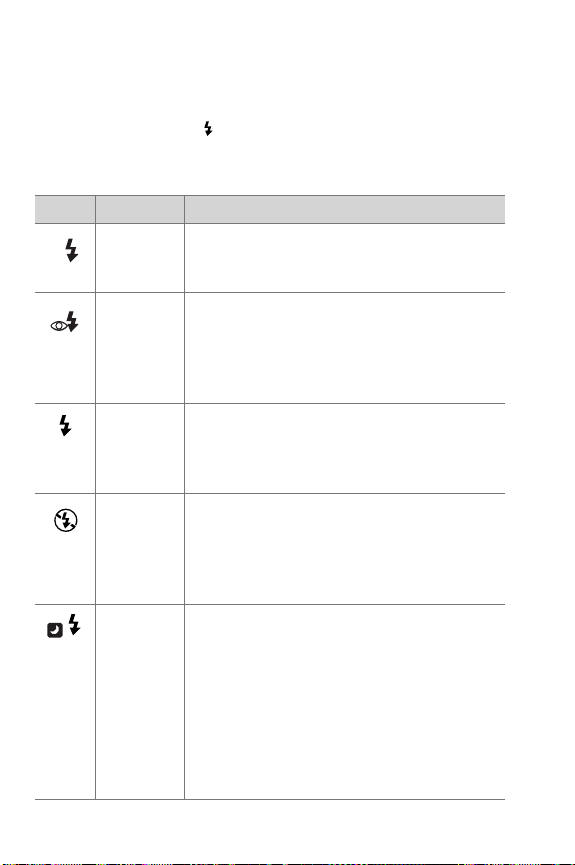
Brug af flash
A
BEMÆRK Flashen fungerer ikke, mens der optages videoklip.
Tryk på flashknappen oven på kameraet, indtil den ønskede
indstilling vises på status-LCD'et. Hvis Live View (direkte
visning) er aktiveret, vises ikonet også på billeddisplayet.
Ikon Indstilling Beskrivelse
Auto Kameraet måler mængden af lys og
aktiverer om nødvendigt flashen. Dette er er
standardindstillingen.
Red-eye
A
Reduction
(Reduktion
af røde
øjne)
Tændt Kameraet aktiverer altid flashen. Brug
Slukket Kameraet aktiverer ikke flashen. Brug denne
Night (Nat) Kameraet aktiverer flashen for at belyse
Kameraet måler mængden af lys og
aktiverer om nødvendigt flashen med
reduktion af røde øjne.
denne indstilling til at øge lyset foran
motivet, hvis det er belyst bagfra. Dette
kaldes "udfyldningsflash".
indstilling, hvis du ikke ønsker at bruge flash
(f.eks. til motiver, der er langt væk). Det kan
medføre lange eksponeringstider, som
kræver, at der bruges stativ.
motiver i forgrunden. For at få baggrunden
med belyser det fortsat motivet, som om
flashen ikke var aktiveret. Denne indstilling
fungerer kun, når der tages billeder af
motiver, der ikke bevæger sig. Hold
kameraet i ro for at undgå rystede billeder.
Brug et stativ for at opnå de bedste
resultater.
30 hp photosmart 730 series brugermanual
